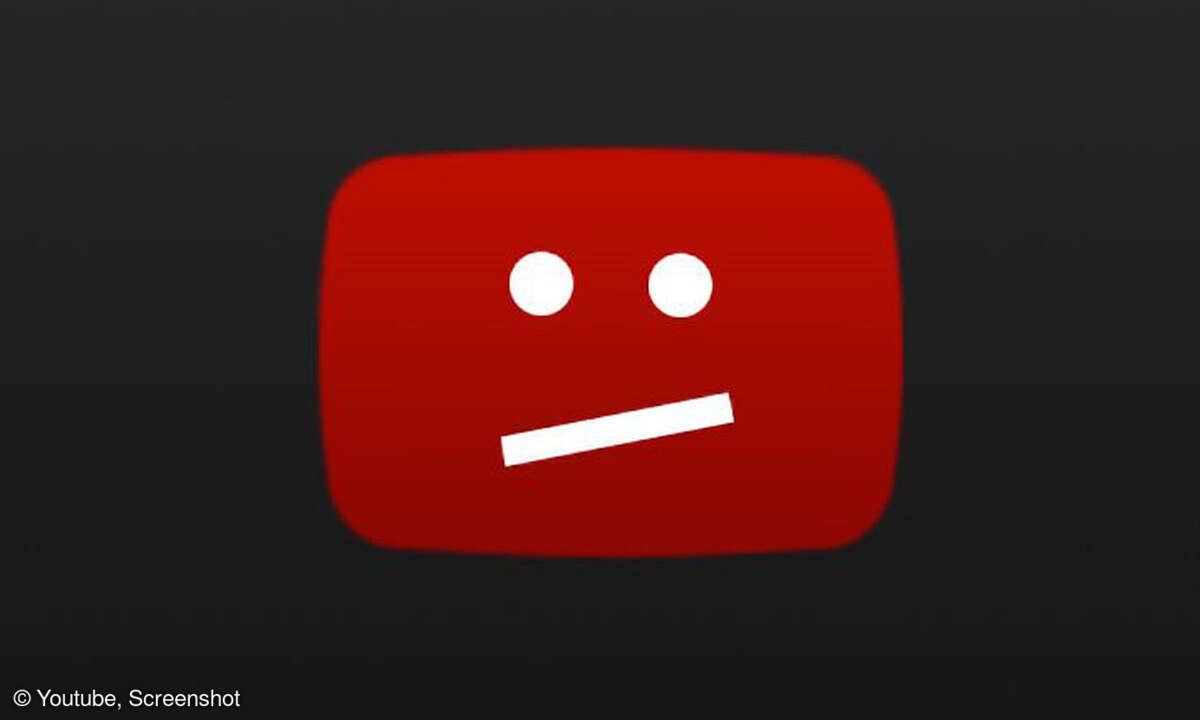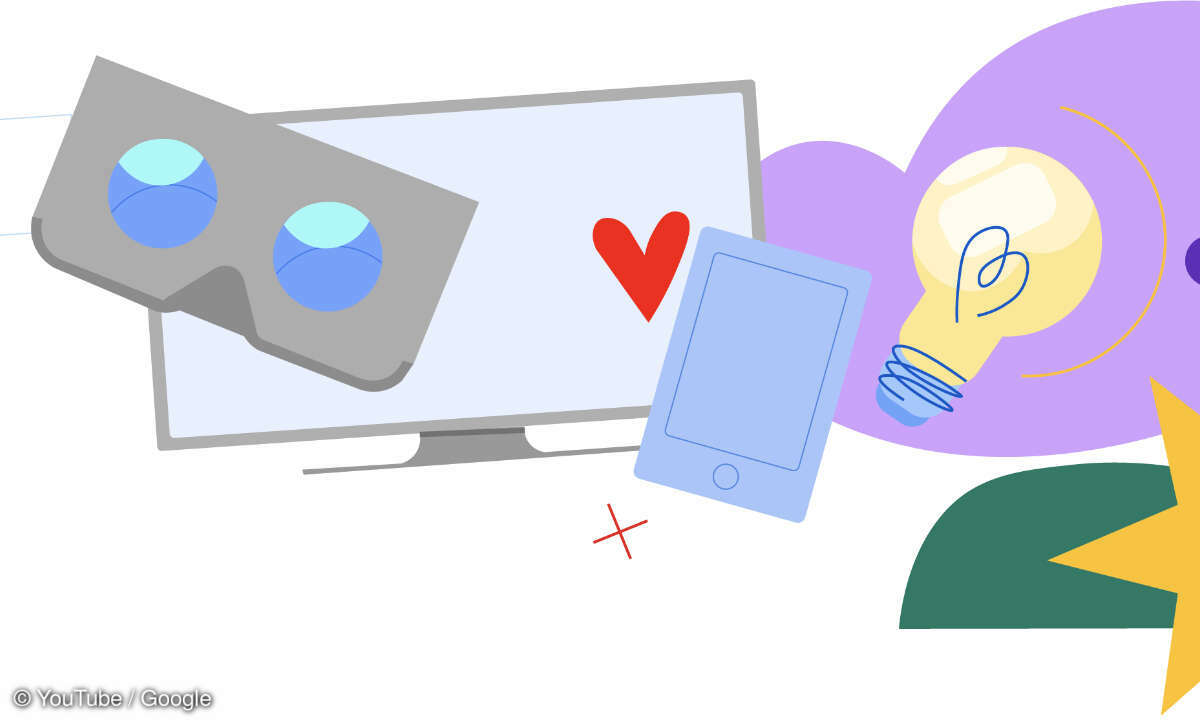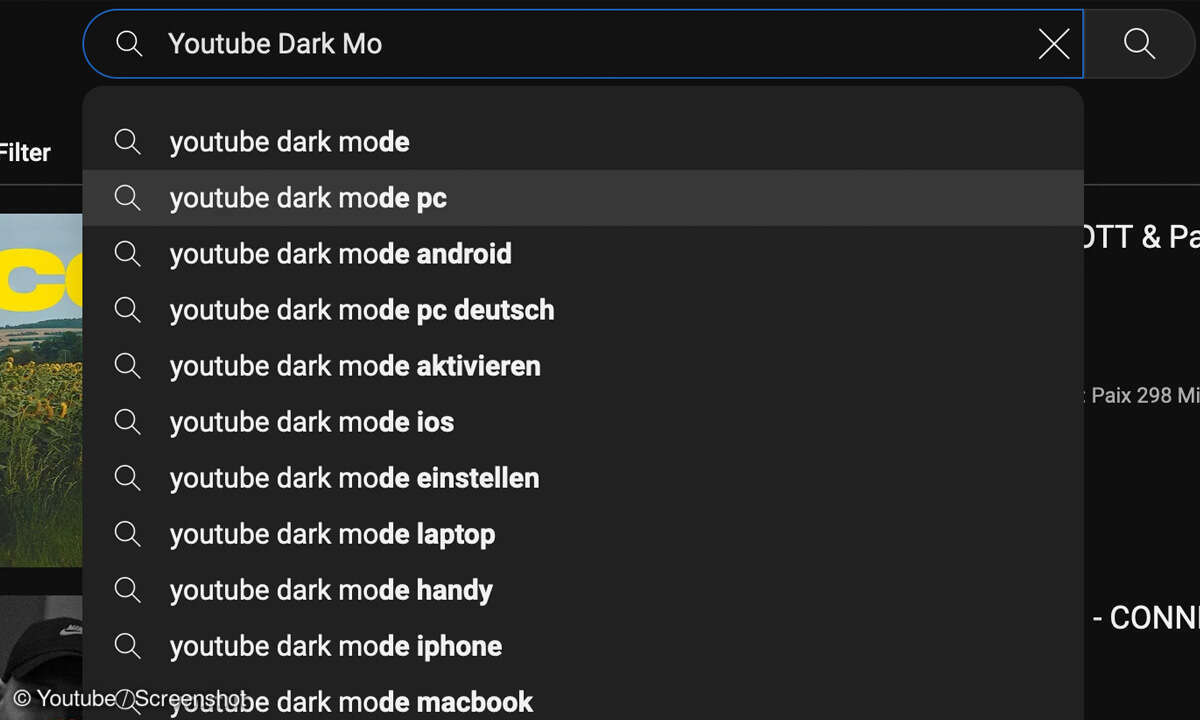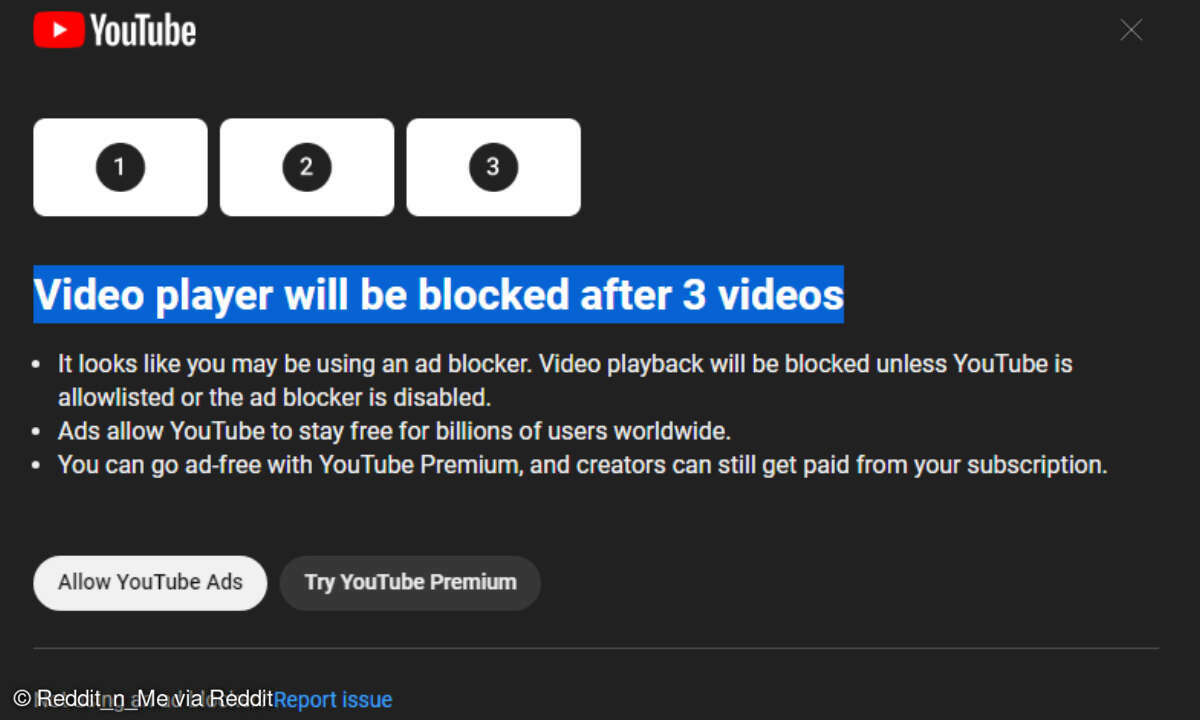Teil 3: Workshop: Youtube in professioneller Qualität verwenden
- Workshop: Youtube in professioneller Qualität verwenden
- Teil 2: Workshop: Youtube in professioneller Qualität verwenden
- Teil 3: Workshop: Youtube in professioneller Qualität verwenden
- Teil 4: Workshop: Youtube in professioneller Qualität verwenden
Indem Sie an die URL die Zeichenkette &fmt=18 anfügen, erhöhen Sie die Auflösung auf 480x360 Pixel und zeigen eine mit H.264 codierte Version des Videos bei 512Kbps und Audio in 44.1KHz Stereo bei 128Kbps. Es handelt sich dabei um die sogenannte HQ-Version, zum Beispiel...
Indem Sie an die URL die Zeichenkette &fmt=18 anfügen, erhöhen Sie die Auflösung auf 480x360 Pixel und zeigen eine mit H.264 codierte Version des Videos bei 512Kbps und Audio in 44.1KHz Stereo bei 128Kbps. Es handelt sich dabei um die sogenannte HQ-Version, zum Beispiel
www.youtube.com/watch?v=cbSExA8NxGc&fmt=18
Wenn Sie stattdessen an die URL-Adresse den Code &fmt=22 anhängen, erhalten Sie die HD-Version Ihres Videos. Die Auflösung springt auf 1280*720 (720p), der verwendete Codec ist H.264 Video bei 1024Kbps mit Audio in 44.1KHz 232Kbps Stereo.
Wenn Sie das Video in eine Webseite einbetten möchten, fügen Sie für HQ-Videos ans Ende der URL die Zeichen &ap=%2526fmt%3D18, zum Beispiel:
<object width="425" height="344"><param name="movie" value="https://www.youtube.com/[Video-Kennung]&ap=%2526fmt%3D18"></param><param name="allowFullScreen" value="true"></param><param name="allowscriptaccess" value="always"></param><embed src="https://www.youtube.com/[Video-Kennung]&ap=%2526fmt%3D18" type="application/x-shockwave-flash" allowscriptaccess="always" allowfullscreen="true" width="425" height="344"></embed></object>
Zum Einbetten der HD-Version verwenden Sie diesen Code:
&ap=%2526fmt%223D&ap=
%2526fmt%3D22
zum Beispiel:
<object classid="clsid:d27cdb6e-
ae6d-11cf-96b8-444553540000" width="502" height="301" codebase="https://download.macromedia.com/pub/shockwave/cabs/flash/swflash.cab#version=6,0,40,0"><param name="src" value="https://www.youtube.com/[Video-Kennung]&ap=%2526fmt%3D22" /><param name="wmode" value="window" /><embed type="application/x-shockwave-flash" width="502" height="301" src="https://www.youtube.com/[Video-Kennung]&ap=%2526fmt%3D22" wmode="window"></embed></object>
Alternativ können Sie den Online-Codegenerator befragen: .
MPEG-4 und H.264
Die Standard-Version von Quicktime 7 meistert die Wiedergabe verschiedener Medien und ist auf dem Mac und unter Windows kostenlos erhältlich. Um Funktionen zum Bearbeiten und Konvertieren von Medien zu nutzen, benötigt man jedoch einen Freischaltungsschlüssel von Apple zum Preis von 30,49 Euro, der den Quicktime 7 Player in Quicktime 7 Pro verwandelt.
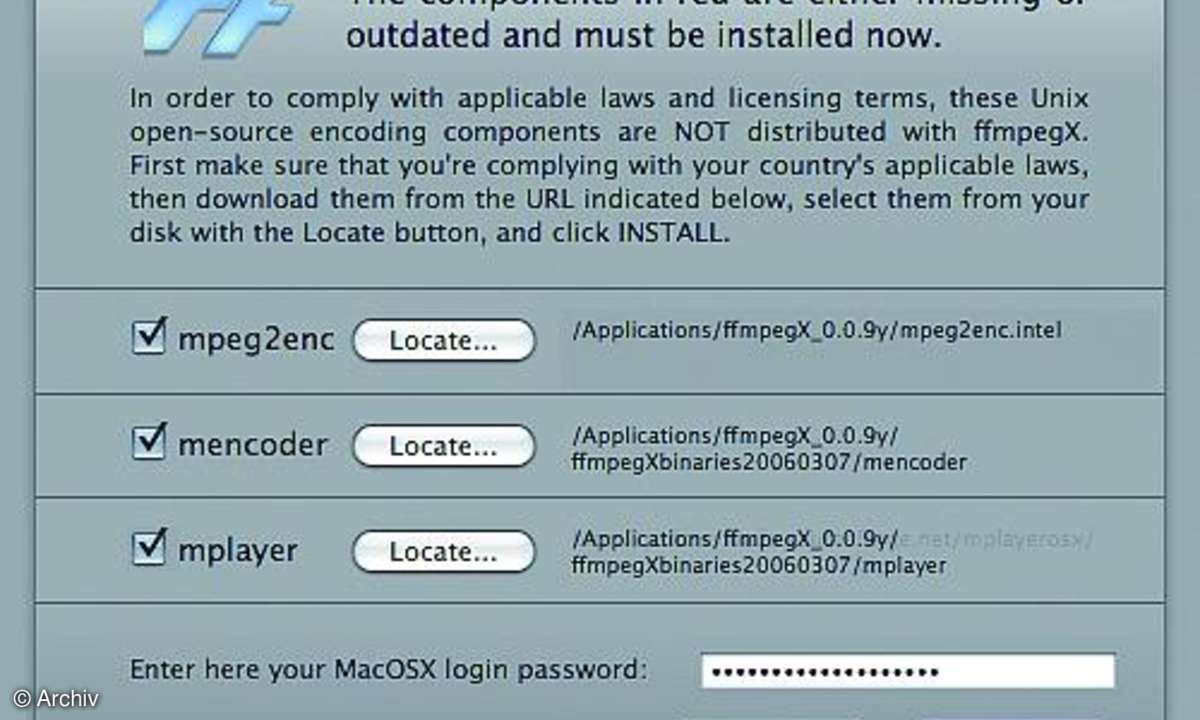
Mit der Pro-Version können Sie dann nicht nur Quicktime-Videos aus dem Internet abspeichern (mit Ausnahme von Streaming-Inhalten), Audio und Video auf dem Mac aufnehmen oder Clips editieren, sondern vor allem auch konvertieren.
Kleine Änderungen an einem Quicktime-Clip kann man direkt in Quicktime 7 Pro umsetzen.
Die Qualität von Adobe Premiere Pro CS4 und Apple Final Cut Pro 6 ist zwar unbestritten, aber mancher Anwender möchte eine Lösung, die vor allem erschwinglich ist. Und da empfiehlt sich Final Cut Express 4, denn es bringt den benötigten AVCHD-QuickTime-Encoder/Decoder mit, auf den auch Premiere Pro CS4 und Final Cut Pro 6 vertrauen.
Nach der Installation von Final Cut Express kann man die dann installierten HD-Codecs auch nutzen, um AVCHD-Video einzulesen. Wer mit der Final Cut Express-Zeitleiste nicht zurechtkommt, der kann auch in QuickTime 7 Pro bereits Schnitte machen, Teile ausschneiden und bestehende Clips umarrangieren.
QT-Export-Einstellungen
Zum Exportieren von Medien für Youtube verwenden Sie in Quicktime 7 Pro den Befehl Exportieren... aus dem Menü Ablage.
1. Im Dialogfenster der Exportfunktion wählt man die Option Film > MPEG-4 aus dem Menü Exportieren. 2. Mit einem Mausklick auf die Schaltfläche Optionen... gelangen Sie nun in das Dialogfenster der MPEG-4-Exporteinstellungen. Hier wählen Sie aus dem Menü Dateiformat den Eintrag MP4 (nicht MP4(ISMA)). 3. Im Reiter Video aktivieren Sie im Menü Video-Format: die Option H.264. Im Eingabefeld Datenrate tragen Sie etwa 700 kBit/s ein. Die Menüs Bildgröße und Bildrate stellen Sie auf Aktuell ein. Außerdem aktivieren Sie die Option Keyframe:Automatisch. 4. Mit einem Mausklick auf die Schaltfläche Video-Optionen... im Reiter Video gelangt man zu einem Dialog mit zusätzlichen Video-Optionen für H.264. Im Abschnitt Profil(e) beschränken auf: aktivieren Sie die Optionen Main und Baseline und setzen den Codierungsmodus auf Beste Qualität und die Option Optimiert für auf Laden. 5. Im Reiter Audio wählt man das Audio-format AAC-LC (Musik). Es empfiehlt sich, die Datenrate auf 128 kbps zu beschränken. Im Menü Kanäle stellt man die Option Stereo und im Menü Output-Abtastrate den Eintrag Empfohlen ein. 6. Im Reiter Streaming muss die Option Streaming aktivieren abgeschaltet sein.